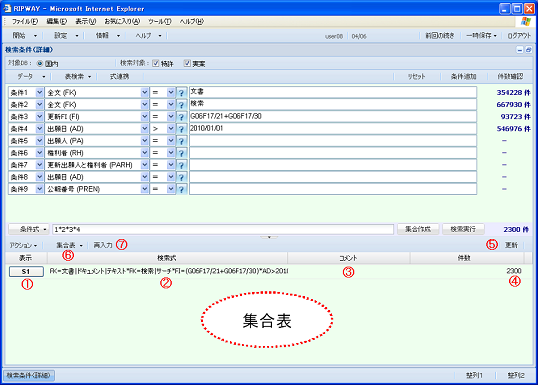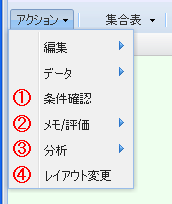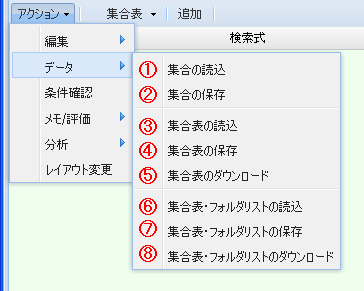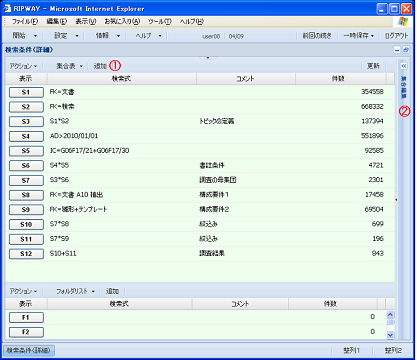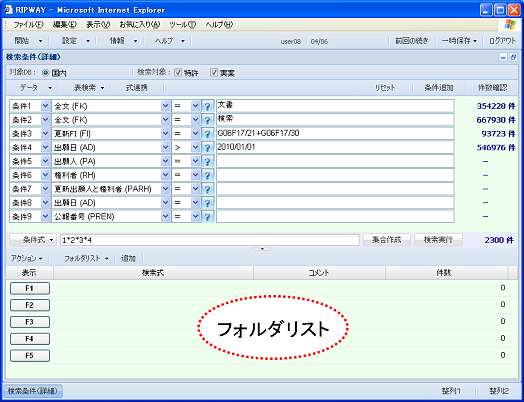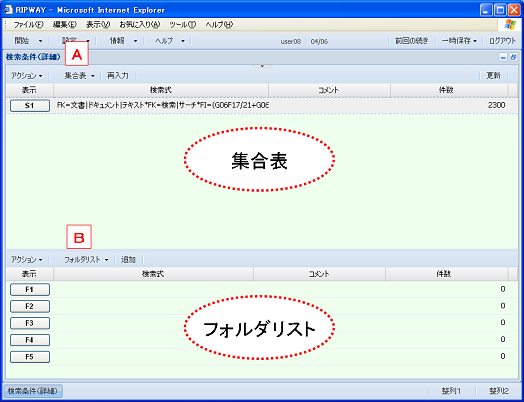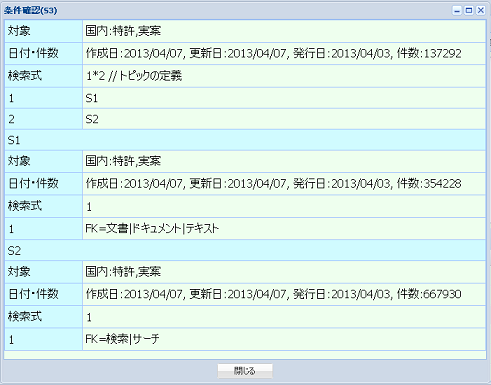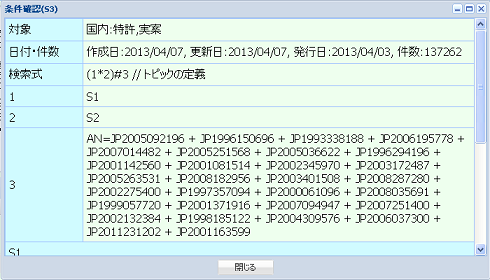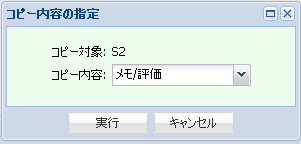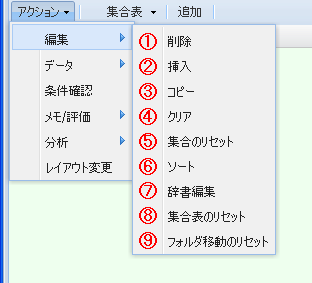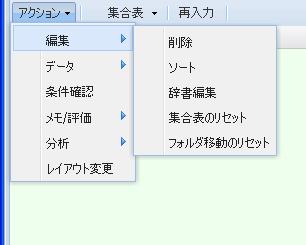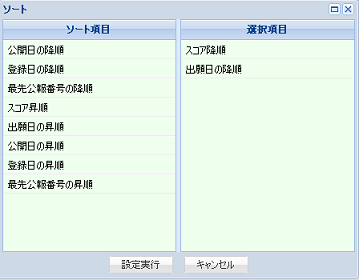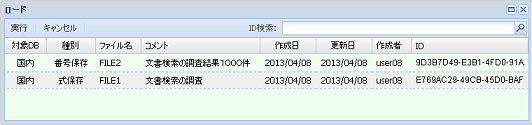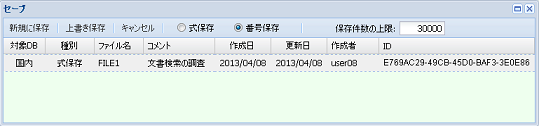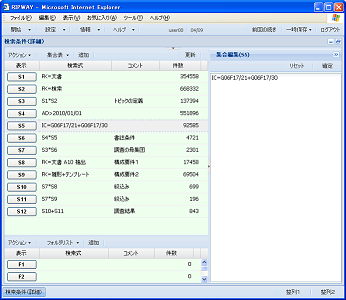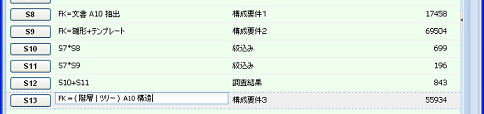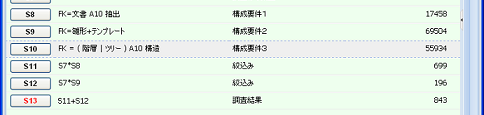| ① 表示ボタン |
集合番号 (S1など) を表示します.ボタンを押下すると集合の検索式に基づいて検索実行し、検索結果ウィンドウを表示します.
|
| ② 検索式 |
集合の検索式です. その他の設定 で検索式の自由編集を有効に設定した場合は、ダブルクリックで編集可能状態になります.
検索式の長さの上限は30000文字です.
|
| ③ コメント |
ダブルクリックすると編集可能状態になり、集合に対してコメントを付与することができます.
|
④ 件数
ステータス |
集合の検索式に対する検索件数を表示します.また検索式が不正な場合は、エラー情報へのリンクを表示します.
再検索 を実行した集合ではラベル "再検索後:" が件数の前に表示されます.
ステータスが不定または最新の状態にない場合は集合番号が 赤色 で表示されます.
下記の 更新ボタン を押すとステータスを最新の状態にすることができます.
|
| ⑤ 更新ボタン |
集合表内の全ての集合について、最新のステータス(すなわち件数またはエラー情報)を求めて表示します.
集合を読込んだり、検索式を編集した後などに、このボタンで件数またはエラーの有無の確認してください,
|
| ⑥ 表示切替 |
フォルダリストの表示、または、集合表とフォルダリストの同時表示( 全画面表示 )
への切り替え用メニューです.
フォルダリストの表示例
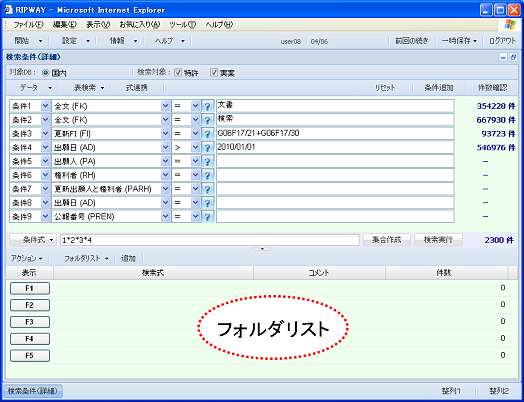
全画面表示の表示例
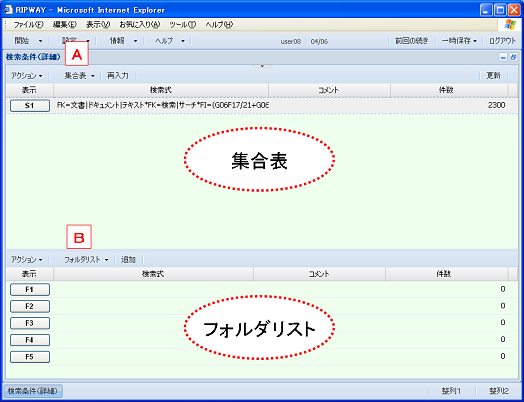
全画面表示では条件入力パネル(概念・表・番号検索パネルなど)は表示されません.
元の表示に戻すには、
各々の表示切替メニュー (上図の A または B ) で 「画面切替」を選択してください.
|
⑦ 再入力
ボタン |
このボタンは その他の設定 で検索式の自由編集を無効にした調査でのみ表示されます.
集合表上の一行(集合)をクリックして選択後、再入力ボタンを押下すると、その集合の検索条件を、再び条件入力パネル上にセットします.
これにより、集合作成後にその集合の検索条件を変更して新たな集合を作成する際の手間を省くことができます.
再入力の際には、その集合を作成した時の条件入力パネルに自動的に切り替わってから条件がセットされます.
セットの際、条件入力パネル上に元々あるデータは失われます.よって、そのデータを保持したい場合は、再入力の前に集合作成を行ってください.
|
| 集合 |
集合はご説明した集合番号、検索式、コメント、ステータスのほかに以下の属性を持ちます.
| 対象DB |
集合作成時に指定されていたDB(国内・外国の別)が設定されます.
集合表の列ヘッダメニューで表示可能(デフォルトは非表示).
|
| 検索対象 |
集合作成時に指定されていた検索対象(国内DBでは特許・実案)が設定されます.
集合表の列ヘッダメニューで表示可能(デフォルトは非表示).
|
| ソート順 |
検索結果の表示順 (スコア順や出願日順など) です.
集合作成時の 項目設定 で指定されていたソート項目が設定されます.
後述する ソート機能 で確認・変更できます.
|
| 各種日付 |
集合作成した日付(作成日)、検索実行などで集合の属性値が変化した日付(更新日)、および、
検索実行時にDB登録されていた公報の最新発行日(発行日)があります.
|
| メモ・評価 |
検索結果の文書に指定したメモ、評価(○△)、図面一覧での図面チェック、のデータは集合毎に記録されます.
メモ/評価メニュー で他の集合にコピーできます.
|
| 既読情報 |
検索結果として表示した文書が、書誌一覧、サマリ一覧、一件毎全文といった表示形式毎に記録されます.
既読管理 の機能でリセットすることができます.
|
| 除外文書 |
フォルダ移動 または評価(×)の指定によって集合から除外された文書群が記録されます.
これら文書群は 条件確認 で確認でき、
フォルダ移動のリセット で除外を解除することができます.
|
| 番号保存ID |
集合の保存には 式保存 と 番号保存 の2種類があります.
番号保存の際に自動付与されるIDは 条件確認 で確認でき、
検索式中で "SET=番号保存ID" により用いることができます.
|
| 再検索条件 |
検索結果ウィンドウ上で 再検索 を実行した場合は、その際に用いられた
関連語の情報が記録されます.
この情報は 条件確認 で確認できます.
|
| ハイライト条件 |
ハイライタで用いるキーワードおよびその配色が記録されます.
その他の設定 でハイライタの使用を「自動」に設定している場合は、
検索式中の検索語、およびそれらの辞書展開語からなる語群に相当します.
この情報は ハイライタ で確認できます.
|
| 参照集合 |
例えば検索式 「 (S1+F1) * FK=文書 」 など、検索式中で参照している他の集合 (この例ではS1) またはフォルダ (この例ではF1)
の情報が記録されます.
条件確認 では、集合自身の検索式だけでなく、これら参照集合・フォルダの検索式も確認できます.
また集合の保存・読込では、参照集合・フォルダも一緒に保存・読込されます.
|
|
| 作業集合 |
条件入力パネルから 「集合作成」 ではなく直接 「検索実行」 を行う場合、集合表には表示されない1つの集合 ( 作業集合 ) が利用されます.
作業集合に対して 「検索実行」 後に検索結果ウィンドウ上で加えた情報 (再検索、評価・メモ、既読/フォルダ移動情報 ) は、
異なる条件パネル (概念検索・表検索・番号検索) の間で共有されます.
これら情報は「検索実行」や「集合生成」によってリセットされません.
リセットは検索結果画面の リセット メニューで行います.
作業集合は 「集合作成」 により集合表にコピーされます.
|